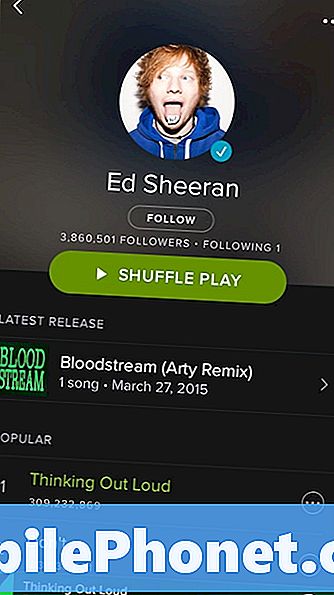İçerik
- Sorun 1: Galaxy Note 5 güncellemeyi yüklemiyor
- Sorun 2: Ekran onarımından sonra Galaxy Note 5 siyah ekran sorunu
- Sorun 3: Galaxy Note 5 donuyor, bir uygulamayı yükledikten sonra sürekli önyükleme yapıyor
Merhaba ve başka bir # GalaxyNote5 gönderisine hoş geldiniz. Bugün, Not 5'te bazı işletim sistemi sorunlarını ele almaya çalışıyoruz. Okumayı ilginç bulacağınızı umuyoruz.
Kendi #Android sorununuz için çözüm arıyorsanız, bu sayfanın altında verilen bağlantıyı kullanarak bizimle iletişime geçebilirsiniz.
Sorununuzu açıklarken lütfen mümkün olduğunca ayrıntılı olun, böylece alakalı bir çözümü kolayca belirleyebiliriz. Mümkünse, bize nereden başlayacağınıza dair bir fikir vermek için aldığınız hata mesajlarını tam olarak ekleyin. Bize e-posta göndermeden önce bazı sorun giderme adımlarını denediyseniz, yanıtlarımızda atlayabilmemiz için bunlardan bahsetmeyi unutmayın.
Aşağıda, bugün size sunduğumuz belirli konular bulunmaktadır:
Sorun 1: Galaxy Note 5 güncellemeyi yüklemiyor
Merhaba, Samsung Note 5'im ile ilgili olarak sizinle iletişim kuruyorum. Bir arkadaşımdan yeni aldım ve güncellenmesi gerektiğini söylemesi dışında her şey çalışıyor gibi görünüyor. Güncellemeyi yapıyorum ve birkaç dakika içinde güncellenmesi gerektiği geri geliyor. Bunu en az bir düzine kez yaptım. Merak ediyordum çünkü yeni Android Nougat'ta yok gibi görünüyor ve belki de eskisine takılı kalmış. Öyleyse, yeni Nougat güncellemesine nasıl güncelleyebilirim? Herhangi bir yardım için teşekkür ederiz. - Erik
Çözüm: Merhaba Erik. Not 5'inizin güncellenememesinin birkaç olası nedeni olabilir, bu yüzden bunları tek tek tartışalım.
Bozuk sistem önbelleği
İndirilen tüm APK'ler (uygulama yükleme dosyaları setleri) ve Android güncellemeleri geçici olarak önbellek bölümünde önbellek olarak saklanır, ancak bazen bazı nedenlerden dolayı önbelleğin kendisi bozulur. Böyle bir durumda, belirtilerinden biri, bir cihazın Android güncellemeleri de dahil olmak üzere güncellemeleri yüklememesidir. Bunun bir sistem önbelleği sorunu olup olmadığını görmek için önce önbellek bölümünü sildiğinizden emin olun. Bu, güvenli bir şekilde yapılabilir, telefonunuz önbelleği fazla mesai olarak kademeli olarak yeniden oluşturur ve bu, kullanıcı dosyalarının kaybına neden olmaz. Önbellek bölümünü silmek için şu adımları izleyin:
- Samsung Galaxy Note 5'inizi tamamen kapatın.
- Önce Sesi Açma ve Giriş düğmelerine basın ve basılı tutun, ardından Güç tuşunu basılı tutun.
- Üç düğmeyi basılı tutun ve "Samsung Galaxy Note5" gösterildiğinde, Güç tuşunu bırakın, ancak diğer ikisini basılı tutmaya devam edin.
- Android logosu göründüğünde, hem Sesi Açma hem de Giriş düğmelerini bırakın.
- Android sistem kurtarma ekranı seçenekleriyle birlikte gösterilmeden önce "Sistem güncellemesi yükleniyor" bildirimi ekranda 30 ila 60 saniye gösterilecektir.
- "Önbellek bölümünü sil" seçeneğini vurgulamak için Sesi Kısma tuşunu kullanın ve seçmek için Güç tuşuna basın.
- İşlem tamamlandığında, "Sistemi şimdi yeniden başlat" seçeneğini vurgulamak için Sesi Kısma tuşunu kullanın ve telefonu yeniden başlatmak için Güç tuşuna basın.
- Yeniden başlatma işleminin tamamlanması biraz daha uzun sürebilir ancak endişelenmeyin ve cihazın etkin hale gelmesini bekleyin.
- Güncellemeyi tekrar yüklemeyi deneyin.
Telefonun dahili depolama cihazında yeterli alan yok
Yer kalmadığında güncellemeler bazen sistem tarafından kontrol edilecektir, bu nedenle her güncellemeyi denediğinizde dahili depolamada en az 1 GB boş yer olduğundan emin olun. Bir Not 5'in SD kart için kullanılabilir bir yuvası olmadığından, fotoğraflar, videolar, müzik vb. Gibi sistem dışı dosyaları bilgisayar gibi başka bir cihaza taşımanızı öneririz.
Telefon köklü veya özel ROM çalıştırıyor
Bazı kök yazılımlar, bir sistemin Android güncellemelerini otomatik olarak indirip yüklemesini önleyecek şekilde yapılandırılabilir. Aynısı bazı özel ürün yazılımları için de geçerli olabilir. Durumun böyle olup olmadığını görmek için, telefonun kökünü kaldırmayı veya bir hisse senedi yazılımını ona takmayı düşünün.
Resmi olmayan bir yazılımla hiçbir zaman root yapmadıysanız veya cihazı parlatmadıysanız, bu adımı atlayın.
Bilinmeyen yazılım hatası
Cihazınızın tam geçmişini bilmediğimizden, bir işletim sistemi sorunu olup olmadığını kesin olarak söyleyemeyiz. Kontrol etmenin en iyi yolu, özellikle yukarıdaki tüm önerilerimizi zaten denediyseniz, fabrika ayarlarına sıfırlama yoluyla tüm ayarları varsayılanlara geri döndürmektir. Bunu nasıl yapacağınız aşağıda açıklanmıştır:
- Samsung Galaxy Note 5'inizi tamamen kapatın.
- Önce Sesi Açma ve Giriş düğmelerine basın ve basılı tutun, ardından Güç tuşunu basılı tutun.
- Üç düğmeyi basılı tutun ve "Samsung Galaxy Note5" gösterildiğinde, Güç tuşunu bırakın, ancak diğer ikisini basılı tutmaya devam edin.
- Android logosu göründüğünde, hem Sesi Açma hem de Giriş düğmelerini bırakın.
- Android sistem kurtarma ekranı seçenekleriyle birlikte gösterilmeden önce "Sistem güncellemesi yükleniyor" bildirimi ekranda 30 ila 60 saniye gösterilecektir.
- Seçeneği vurgulamak için Sesi Kısma tuşunu kullanın Evet tüm kullanıcı verisini sil seçin ve seçmek için Güç tuşuna basın.
- İşlem tamamlandığında, "Sistemi şimdi yeniden başlat" seçeneğini vurgulamak için Sesi Kısma tuşunu kullanın ve telefonu yeniden başlatmak için Güç tuşuna basın.
- Yeniden başlatma işleminin tamamlanması biraz daha uzun sürebilir ancak endişelenmeyin ve cihazın etkin hale gelmesini bekleyin.
- Telefonu tekrar kurun ancak henüz herhangi bir uygulama yüklemeyin.
- Herhangi bir yazılım güncellemesi olup olmadığını kontrol etmeye çalışın. Varsa, devam edin ve kurun.
Unutmayın, fabrika ayarlarına sıfırlama tüm kullanıcı dosyalarını silecektir. Yapmadan önce her şeyi yedeklediğinizden emin olun.
Sorun 2: Ekran onarımından sonra Galaxy Note 5 siyah ekran sorunu
Samsung Note 5. Ekran karardı, ekranda herhangi bir hasar belirtisi görünmüyor. Telefonumu açtığımda üstte mavi bir LED olacak ve alttaki dönüş düğmesi vb. Görünmeyecek ve hemen kurtarma moduna girecek. Bilgisayarım ve Odin, telefonu kurtarma modunda tanıyor. Ancak, yeni bir stok üretici yazılımının yanıp sönmesini denediğimde, işlem kurulum bağlantısını beklerken takılıyor. Son zamanlarda ekranımı değiştirdiğimden beri (Samsung mağazasında değil) şımarık veya muhtemelen bazı gevşek kabloların anakart olup olmadığını merak ediyorum. - Xavier
Çözüm: Merhaba Xavier. Nedeni tespit edebilecek en iyi kişiler, tamiratı yapan dükkanda bulunanlardır. Not 5'in siz onu açtıktan hemen sonra Kurtarma Moduna geçmesi normal değildir, bu nedenle düzensiz davranmasına neden olan bir şey olmalıdır. Bu neden, kırık bir güç düğmesi, arızalı bir ekran, arızalı bir güç yönetimi IC'si ve hatta işlemci gibi bir donanım arızası olabilir. Sorununuz için herhangi bir yazılım düzeltmesi olduğunu düşünmüyoruz, bu nedenle şu anda yapabileceğiniz en iyi şey, bu konuda bir şeyler yapabilmeleri için telefonu mağazaya geri getirmektir.
Telefon açıkça şu anda hala açılıyor, bu yüzden umarım bir teknisyen sorunun nereden geldiğini izole edebilir. Kötü bir ekran sorunuysa, ekran değişimi sizin için sorunu çözmelidir.
Sorun 3: Galaxy Note 5 donuyor, bir uygulamayı yükledikten sonra sürekli önyükleme yapıyor
Bir uygulama kurdum (kameramı kullanan bir büyüteç). Birkaç dakika sonra birkaç fotoğraf çektim ve bunlara erişmeye çalıştığımda telefon dondu ve yeniden başlatıldı. Telefon o zamandan beri hiç kullanılmadı, sürekli bir önyükleme döngüsünde. Onu sildim, önbelleği sildim, yeniden başlatmak için akıllı anahtarı denedim ama hiçbir şey çalışmıyor. Bazen kurulum sürecinden geçer, yalnızca ayarlarımı ve uygulamalarımı geri yüklemeye çalıştığında tekrar kilitlenir. Başka bir sefer SIM pinimi takmaya çalıştığımda donuyor ve yeniden başlıyor. Ayrıca, bellenimi yeniden yüklemek için odin'i denedim ama yine de şansım yok. Yardıma ihtiyacım var. - Anthrick
Çözüm: Merhaba Anthrick. Ürün yazılımını flaş etmek yerine, bunun yerine önyükleyiciyi flaş etmeyi düşünün ve nasıl gittiğini görün. Bazen bozuk bir önyükleyici, en yaygın olanı önyükleme olsa da birçok şekilde ortaya çıkabilir. Henüz önyükleyiciyi yüklemeyi denemediyseniz, nasıl yapılacağına ilişkin aşağıdaki genel kılavuzu kullanabilirsiniz. Belirli modeliniz için kesin adımlar biraz farklı olabilir, bu nedenle diğer kılavuzlara da başvurduğunuzdan emin olun.
- Telefon modeliniz için doğru ürün yazılımını bulun ve indirin. Doğru olanı seçtiğinizden emin olun. Cihazınızda daha önce çalışan tam olarak aynı ürün yazılımı olmalıdır. Donanım yazılımı sürümünü bir yerde listelediğinizi varsayıyoruz. Daha önce not almadıysanız, yanlış olanı seçme şansınız vardır. Şimdi bildiğiniz gibi, yanlış bir ürün yazılımı kullanmak komplikasyonlara neden olabilir bunda çok iyi şanslar.
- Şimdi doğru ürün yazılımını belirlediğinizi varsayalım. Daha sonra onu bilgisayarınıza indirmek istiyorsunuz. Firmware dosyasında AP_, BL_, CSC_, vb. Gibi bir sürü dosya bulunmalıdır.
- Bir etiketle başlayan dosyayı arayın BL; bu, bu aygıt yazılımı için karşılık gelen önyükleyici dosyası olmalıdır. Önyükleyici dosyasını tanımladıktan sonra, bunu bilgisayarınızın masaüstüne veya kolayca erişebileceğiniz başka bir klasöre kopyalayın.
- Odin programını kullanarak yanıp sönen prosedürün geri kalanına devam edin.
- Odin'de, BL sekmesine tıklayın ve daha önce tanımladığınız bootloader dosyasını kullandığınızdan emin olun.
- Şimdi, BAŞLAT düğmesine basmadan önce "Cihaz Eklendi" durumunun ve "ID: COM kutusunun" maviye döndüğünden emin olun. Bu, telefonunuzun önyükleyicisinin yanıp sönmesini başlatacaktır.
- Prosedür bittiğinde telefonu yeniden başlatın.
Önyükleyicinin yanıp sönmesi de yardımcı olmazsa, bu sorunun arkasında bir ana kart arızası olmalı. Telefonun onarılmasını veya değiştirilmesini sağlamalısınız.